Macromedia Flash құралдарымен суреттер салу жолдары
Сабақтың тақырыбы: Macromedia Flash құралдарымен суреттер салу жолдары және мәтінмен жұмыс
Сабақтың мақсаты:
Білімділігі: Оқушыларды Macromedia Flash бағдарламасында сурет салуды және мәтінмен жұмыс жасауды үйрету;
Дамытушылық: оқушылардың танымдық, шығармашылық қабілеттерін арттыру;
Тәрбиелілік: Оқушыларды ұқыптылыққа, эстетикалық тағылымға тәрбиелеу.
Сабақтың түрі: Жаңа сабақ
Сабақта қолданылатын көрнекті құралдар: Компьютер, тақта, интерактивті тақта, Macromedia Flash бағдарламасы.
Сабақтың өту барысы:
1. Оқушыларды ұйымдастыру
2. Жаңа тақырыпты түсіндіру
3. Сабақты бекіту
4. Үйге тапсырма
Сабақтың барысы:
1. Ұйымдастыру кезеңі: Оқушыларды түгендеп, сабаққа дайындығын тексеру.
Өткен тақырыпты қайталау сұрақтары
• Macromedia Flash бағдаламасында қандай терезелер бар?
• Негізгі мәзірде қандай батырмалар бар?
• Құрал - саймандар тақтасында қандай батырмалар бар?
Түзу сызықтар және фигураларды сызу үшін MacroMedia Flash бағдарламасында Line Tool (Сызық) батырмасы қолданылады.
MacroMedia Flash бағдарламасында қарындашпен түзу және қисық сызықтар сызуға болады. Ол үшін құрал – саймандар тақтасынан - Рencil Tool (Карандаш) батырмасын қолданамыз. Егер сурет салу барысында Shift батырмасын бірге бассақ салынған сегмент тінтуір бағытына байланысты тік немесе көлденең орналасады.
Құрал – саймандар тақтасындағы батырмаларының қасиеттерін бөлімінен кейін шығатын терезеде өз қалауымызша өзгертуге болады.
MacroMedia Flash бағдарламасында Brush Tool (Кисть) батырмасының көмегімен түспен боялған аймақтарды салуға болады. Батырманың режимдері:
MacroMedia Flash бағдарламасында Рaint Bucket Tool (Құю) батырмасы тұйықталған аймақ түстерін анықтайды. Құю жолдары:
MacroMedia Flash бағдарламасында Ink Boottle Tool (Сия сауыт) батырмасы фигураның немесе қандай да бір облыстың түсін, қалыңдық дәрежесін және шекара стилін анықтайды.
MacroMedia Flash бағдарламасында Eyedroррer Tool (Пипетка) батырмасы бір объектінің құю және жиектеу әсерлерін екінші бір объектіге көшіру барысында қолданылады.
Macromedia Flash MX бағдарламасында үш түрлі мәтінді ұйымдастыруға болады:
1) Static Text – статикалық мәтін;
2) Dynamic Text – динамикалық мәтін;
3) Input Text – толтырылатын мәтін.
Мәтінмен жұмыс жасау үшін мәзірлер тақтасындағы «Text» мәзірін шертеміз немесе құрал - саймандар тақтасындағы батырмасын басамыз. Қажетті мәтінді құжатқа жазамыз. «Properties» бөлімінен немесе «Text» мәзірін басқан кезде шығатын командаларды қолдана отырып енгізілген мәтіннің қасиеттерін өз қалауымызша өзгертуімізге болады (12 - сурет).
12 - сурет. Мәтінді форматтау бөлімі.
Енгізілген мәтінді ерекшелеп алғаннан соң әрбір әріпті жеке объект ретінде қарастыруға болады. Ол үшін «Modify Break Apart» командасын орындаймыз немесе «Ctrl+B» пернелер комбинациясын басамыз.
Әріптерге құю (заливка) жұмысын орындаған тек қана түстерді емес, қандай да бір объектіні қолдануға болады. Ол үшін әріпті ерекшелеп аламызда «Color Mixer» терезесінен «Bitmap» қасиетін таңдаймыз. Төменде ашылған сұхбатты терезеден қалаған бейнені тінтуір нұсқағышымен нұсқасақ болды.
Сабақты қорытындылау. Бағалау
Үйге тапсырма: Macromedia Flash бағдарламасында сурет салу жолдары, мәтіндермен жұмыс.
Сабақтың мақсаты:
Білімділігі: Оқушыларды Macromedia Flash бағдарламасында сурет салуды және мәтінмен жұмыс жасауды үйрету;
Дамытушылық: оқушылардың танымдық, шығармашылық қабілеттерін арттыру;
Тәрбиелілік: Оқушыларды ұқыптылыққа, эстетикалық тағылымға тәрбиелеу.
Сабақтың түрі: Жаңа сабақ
Сабақта қолданылатын көрнекті құралдар: Компьютер, тақта, интерактивті тақта, Macromedia Flash бағдарламасы.
Сабақтың өту барысы:
1. Оқушыларды ұйымдастыру
2. Жаңа тақырыпты түсіндіру
3. Сабақты бекіту
4. Үйге тапсырма
Сабақтың барысы:
1. Ұйымдастыру кезеңі: Оқушыларды түгендеп, сабаққа дайындығын тексеру.
Өткен тақырыпты қайталау сұрақтары
• Macromedia Flash бағдаламасында қандай терезелер бар?
• Негізгі мәзірде қандай батырмалар бар?
• Құрал - саймандар тақтасында қандай батырмалар бар?
Түзу сызықтар және фигураларды сызу үшін MacroMedia Flash бағдарламасында Line Tool (Сызық) батырмасы қолданылады.
MacroMedia Flash бағдарламасында қарындашпен түзу және қисық сызықтар сызуға болады. Ол үшін құрал – саймандар тақтасынан - Рencil Tool (Карандаш) батырмасын қолданамыз. Егер сурет салу барысында Shift батырмасын бірге бассақ салынған сегмент тінтуір бағытына байланысты тік немесе көлденең орналасады.
Құрал – саймандар тақтасындағы батырмаларының қасиеттерін бөлімінен кейін шығатын терезеде өз қалауымызша өзгертуге болады.
MacroMedia Flash бағдарламасында Brush Tool (Кисть) батырмасының көмегімен түспен боялған аймақтарды салуға болады. Батырманың режимдері:
MacroMedia Flash бағдарламасында Рaint Bucket Tool (Құю) батырмасы тұйықталған аймақ түстерін анықтайды. Құю жолдары:
MacroMedia Flash бағдарламасында Ink Boottle Tool (Сия сауыт) батырмасы фигураның немесе қандай да бір облыстың түсін, қалыңдық дәрежесін және шекара стилін анықтайды.
MacroMedia Flash бағдарламасында Eyedroррer Tool (Пипетка) батырмасы бір объектінің құю және жиектеу әсерлерін екінші бір объектіге көшіру барысында қолданылады.
Macromedia Flash MX бағдарламасында үш түрлі мәтінді ұйымдастыруға болады:
1) Static Text – статикалық мәтін;
2) Dynamic Text – динамикалық мәтін;
3) Input Text – толтырылатын мәтін.
Мәтінмен жұмыс жасау үшін мәзірлер тақтасындағы «Text» мәзірін шертеміз немесе құрал - саймандар тақтасындағы батырмасын басамыз. Қажетті мәтінді құжатқа жазамыз. «Properties» бөлімінен немесе «Text» мәзірін басқан кезде шығатын командаларды қолдана отырып енгізілген мәтіннің қасиеттерін өз қалауымызша өзгертуімізге болады (12 - сурет).
12 - сурет. Мәтінді форматтау бөлімі.
Енгізілген мәтінді ерекшелеп алғаннан соң әрбір әріпті жеке объект ретінде қарастыруға болады. Ол үшін «Modify Break Apart» командасын орындаймыз немесе «Ctrl+B» пернелер комбинациясын басамыз.
Әріптерге құю (заливка) жұмысын орындаған тек қана түстерді емес, қандай да бір объектіні қолдануға болады. Ол үшін әріпті ерекшелеп аламызда «Color Mixer» терезесінен «Bitmap» қасиетін таңдаймыз. Төменде ашылған сұхбатты терезеден қалаған бейнені тінтуір нұсқағышымен нұсқасақ болды.
Сабақты қорытындылау. Бағалау
Үйге тапсырма: Macromedia Flash бағдарламасында сурет салу жолдары, мәтіндермен жұмыс.
Назар аударыңыз! Жасырын мәтінді көру үшін сізге сайтқа тіркелу қажет.
Жаңалықтар

Macromedia Flash бағдарламасының интерфейсімен және мүмкіндіктерімен танысу
Информатика пәні мұғалімі Сагынгалиева Арайлым Нурлановна

Macromedia Flash бағдарламасында қарапайым анимация құру
БҚО, Шыңғырлау ауданы, Шыңғырлау ауылы, Л. Қылышев атындағы Шилі ОЖББМ информатика пәні мұғалімі Ибраемова Жумаганым
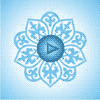
Жеке бұрышымдағы суретімді қалай ауыстырамын?
Жеке бұрыштағы суретті қалай ауыстыруға болатыны жайлы видео сабақ (Үлкен экранда көргіңіз келсе төмендегі оң жақтағы батырманы басыңыз.) Назар аударыңыз! Жасырын мәтінді көру үшін сізге сайтқа тіркелу қажет. Сабақ онлайн көрсетпей жатса, онда
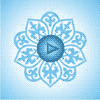
Сайтқа суретімді қалай қоямын?
Сайтқа суретті қалай қоюға болатыны жайлы видео сабақ (Үлкен экранда көргіңіз келсе төмендегі оң жақтағы батырманы басыңыз.) Назар аударыңыз! Жасырын мәтінді көру үшін сізге сайтқа тіркелу қажет. Сабақ онлайн көрсетпей жатса, онда adobe-flash-player

Сабақ онлайн көрсетпей жатса не істеймін?
Сабақ онлайн көрсетпей жатса, онда adobe-flash-player қою керек. Мына жерден жүктеп алып қойсаңыз болады adobe-flash-player Ал егер компьютерде көрсетпесе, онда мына бағдарламаны қойыңыз. k-lite-codec-pack

Сайтқа қалай сабағымды жариялаймын?
Құрметті ұстаздар! Сайтқа қалай тіркелемін, сабағымды сайтқа қалай жариялаймын, деген сұрақтар қойылып жатыр. Сол сұрақтардың біразына осы видеосабақтар көмектеседі деп ойлаймын. Іске сәт! Ескерту: Өзге біреудің материалын алып өз атыңыздан қайта
Пікірлер (0)
Ақпарат
Қонақтар,тобындағы қолданушылар пікірін білдіре алмайды.
Қонақтар,тобындағы қолданушылар пікірін білдіре алмайды.
